Образовательные ресурсы
Публичная часть сайта
В публичной части сайта во включенном режиме правки навести курсор мыши на выпадающий список разделов и выбрать необходимое действие.

В публичной части сайта во включенном режиме правки навести курсор мыши на область списка и выбрать необходимое действие.

Административная часть сайта
Для заполнения данного раздела перейти в Администрирование > Контент > Ссылки > Образовательные ресурсы.

Для добавления нового раздела выбираем "Добавить раздел".

Для добавления новой ссылки выбрать "Добавить ссылку".

Для работы со списком элементов (например, изменение, удаление текущего элемента) используйте инструкцию Список элементов и работа с ним.
Форма редактирования
Значения стандартных свойств элементов/разделов описаны в инструкции Стандартные свойства элементов/разделов инфоблоков битрикс.
Форма редактирования раздела
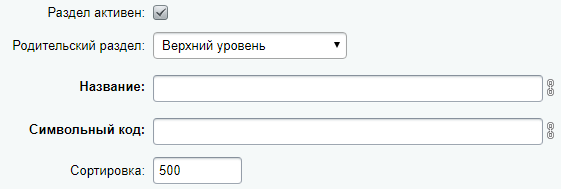
У раздела обязательно должен быть прописан символьный код.
Как настроить автоматическую генерацию символьного кода?
Форма редактирования ссылки
Вкладка "Ссылка"

Вкладка "Анонс"

Вкладка "Разделы"
Ссылку необходимо привязать хотя бы к одному разделу:

Настройка компонента
По умолчанию отображение изображения отключено, но его можно включить в настройках компонента.

Перейти во вкладку "Данные шаблона" (1). В правой части окна выбрать область показа "Изображение" (нажав клавишу CTRL и не отпуская ее кликнуть левую клавишу мыши) (2). Настроить источник данных для изображения (в нашем случае это картинка анонса) и действие при клике на изображение (в нашем случае это переход по ссылке).

